12 formas de ampliar la señal de tu Wi-Fi

Índice
Hoy en día, el Wi-Fi está por todas partes: en cafeterías, parques, aeropuertos y, por supuesto, en la mayoría de nuestros hogares. Muchas casas nuevas vienen ya con Wi-Fi incorporado. Pero la mayoría de nosotros todavía no tenemos un alcance ilimitado de la señal inalámbrica en nuestras casas. A veces, la señal de nuestra red Wi-Fi puede no llegar a determinadas habitaciones, o incluso a toda una parte de la casa.
Aquí tienes 12 estrategias para ampliar tu señal Wi-Fi. También te explicaremos cómo solucionar algunos problemas comunes de conectividad Wi-Fi. Con estos consejos y trucos te asegurarás de obtener el mejor servicio Wi-Fi para tu hogar.
Antes de gastar el dinero que tanto te ha costado ganar en un nuevo equipo Wi-Fi, asegúrate de sacar el máximo partido al que ya tiene. A continuación te ofrecemos algunas formas de mejorar y estabilizar tu conexión Wi-Fi y eliminar las zonas muertas sin gastar un céntimo.
Comprueba si hay problemas con tu ISP
La tecnología puede fallar en muchos aspectos, y esto no necesariamente se origina en tu casa. Puede ser frustrante sufrir una pérdida de señal o incluso que la red se desconecte por completo. El tiempo de inactividad puede deberse a un periodo de mantenimiento planificado del ISP, un fallo de software del ISP o a problemas técnicos similares que ocasionalmente causan problemas a las redes domésticas.
Antes de que pierdas el tiempo destrozando tu red para encontrar un problema que podría no existir, ponte en contacto con tu proveedor de Internet para ver si están surgiendo problemas. Tu proveedor podrá ver lo que ocurre en tu red Wi-Fi y solucionar el problema. También puede enviarte un técnico si no puede resolver tus problemas de conectividad por teléfono.
Reinicia el router
Lo primero que debes hacer siempre con cualquier equipo informático que funcione mal es reiniciarlo. Como toda la tecnología que depende del software, a veces reiniciar el dispositivo puede resolver cualquier problema que esté experimentando.
El reinicio limpiará la memoria del router y le permitirá instalar las actualizaciones necesarias. La forma más sencilla de reiniciar el router Wi-Fi es desenchufarlo, esperar aproximadamente un minuto y volver a enchufarlo. Reiniciar el router puede llevar mucho tiempo, así que debes tener paciencia. Si tu router instala una actualización durante su ciclo de reinicio, todo el proceso puede tardar hasta 10 minutos o más.
Prueba el módem y el router para acceder a Internet por cable
Si tu red inalámbrica no alcanza la velocidad por la que pagaste, puede que no sea culpa del router Wi-Fi. El problema puede estar en el módem. Verifica tu módem conectando un cable ethernet directamente desde tu ordenador al puerto ethernet gigabit de tu módem. A continuación, comprueba la velocidad de Internet.
Si el módem funciona bien en este punto, comprueba tu router utilizando una conexión por cable en ambos extremos. Conecta primero el módem al router, pero también conecta el router directamente al ordenador con otro cable ethernet.
Vuelve a hacer la prueba de velocidad así, con el router conectado al ordenador por cable ethernet. Dale al router uno o dos minutos para que se conecte. Si la prueba ha ido bien con el módem pero va mal en este punto, puede que necesites actualizar tu router Wi-Fi o su firmware (ver más abajo).
Si en ambas pruebas con cable la velocidad y la intensidad son buenas, el problema debe estar en la señal Wi-Fi del router. Sigue leyendo para saber cómo solucionar el problema de la señal Wi-Fi de tu router.
Coloca el router en otra zona para ampliar la señal Wi-Fi
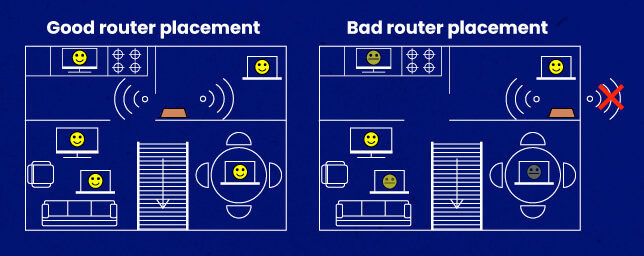
La ubicación física del router en tu casa puede afectar significativamente a la cobertura Wi-Fi. Puede parecer bonito y ordenado esconder el router en un armario con un agujero para pasar los cables, pero hacerlo puede obstaculizar la señal Wi-Fi.
Si solo tiene problemas para obtener señal en áreas seleccionadas de su hogar, su respuesta puede ser simplemente mover su enrutador. Asegúrese de que el enrutador esté en la ubicación más central posible.
Otros aparatos electrónicos cercanos y electrodomésticos pesados pueden interferir con tu señal Wi-Fi si están demasiado cerca de tu router. Para obtener la mejor señal, aleja el router de cualquier obstrucción. Coloca el router en un espacio abierto.
Lo ideal es que el router tenga una línea de visión ininterrumpida hacia el dispositivo. Colocar el router en una zona elevada, como una estantería, también ampliará la cobertura Wi-Fi.
Si tu router viene con antenas externas móviles, oriéntalas en distintos ángulos para maximizar la cobertura.
Actualizar el firmware del router
Otro culpable de la señal Wi-Fi débil o de las zonas muertas puede ser el firmware obsoleto del router inalámbrico. Los fabricantes de routers siempre están buscando formas de exprimir más velocidad de su hardware, así que mantén actualizado el firmware de tu router para asegurarte de que obtienes una señal Wi-Fi y velocidades fiables.
La mayoría de los routers se encargan de las actualizaciones automáticamente o hacen que el proceso sea lo más ágil posible. Independientemente de lo tedioso que sea el proceso, o incluso si no sufres de malas velocidades Wi-Fi, querrás actualizar el firmware de tu router para garantizar mejores velocidades, seguridad y funciones de seguridad añadidas.
Actualizar el firmware es fácil desde la pantalla de administración del router, a la que puedes acceder a través de una aplicación proporcionada por el ISP o mediante un navegador web. Si nunca has iniciado sesión en tu router, consulta nuestra guía ampliada sobre Cómo iniciar sesión en tu router paso a paso.
Comprueba las aplicaciones que pueden estar acaparando tu ancho de banda
Los controles de calidad de servicio (QoS), compatibles con la mayoría de los routers modernos, te permitirán dar prioridad a unas aplicaciones sobre otras.
A continuación te explicamos cómo cambiar la configuración QoS de tu router:
- Inicia sesión en el router como administrador.
- Ve a Configuración y haz clic en "Configuración inalámbrica".
- Localiza los ajustes de Calidad de Servicio.
- Configura tus ajustes según sea necesario.
- Guarda la configuración y reinicia el router.
Algunos ajustes pueden variar en función de su tipo de router.
Cambia las frecuencias del router (2.4 GHz frente a 5 GHz)
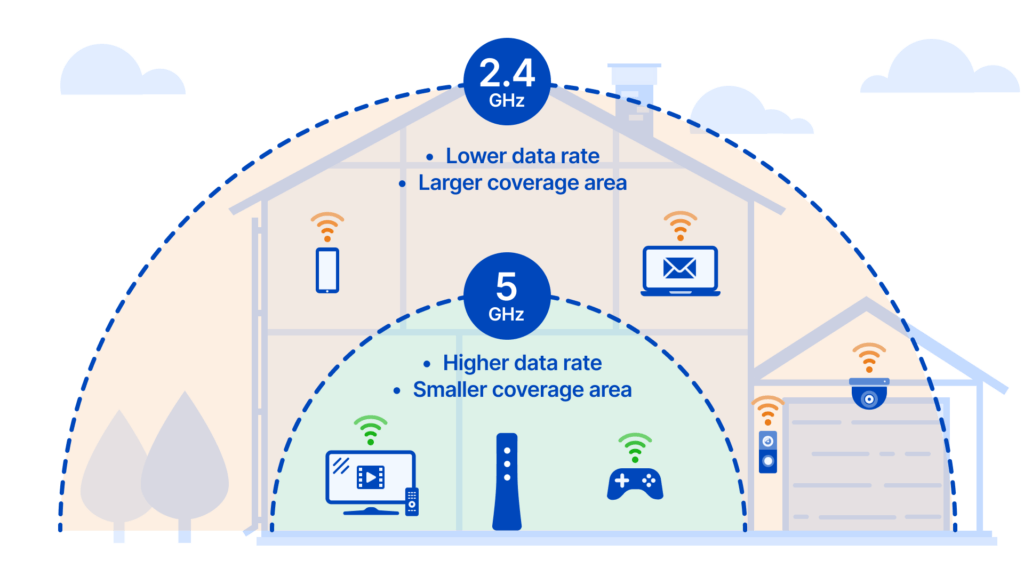
Los routers Wi-Fi suelen admitir dos bandas (2.4 GHz y 5 GHz). La banda de 2.4 GHz es más lenta, pero puede atravesar obstáculos mucho mejor que la de 5 GHz. Si vives en una casa pequeña, como un apartamento, la banda de 5GHz debería funcionar perfectamente. Si vives en una casa grande o estás tratando de obtener una señal Wi-Fi en el exterior, es posible que desees cambiar a la banda de 2.4 GHz. Sacrificarás algo de velocidad, pero obtendrás una conexión mucho más estable con una señal que puede atravesar obstáculos con mayor facilidad.
La mayoría de los routers que se fabrican hoy en día ofrecen la opción de utilizar ambas bandas con el mismo nombre de red (también conocido como identificador de conjunto de servicios o SSID). Dale a la red de 5GHz el mismo nombre de red (SSID) y contraseña que a tu red de 2.4GHz. El router debería elegir automáticamente la señal.
Si tu router no tiene esta opción, dale a tu red de 5GHz otro SSID y contraseña, y conéctate a ella manualmente.
Los routers también vienen en triple banda, lo que le dará una banda de frecuencia extra de 5Ghz para más de sus dispositivos.
Si quieres ir a la última, prueba un router con Wi-Fi 6E, que te permitirá acceder a la banda de 6Ghz. Eso sí, recuerda que todos tus dispositivos deben ser compatibles con Wi-Fi 6E para que puedas sacarle partido.
Analiza tu red inalámbrica en busca de otras redes que compitan por el mismo canal Wi-Fi
Dentro de cada banda de frecuencia para tu Wi-Fi hay bandas más pequeñas llamadas canales. La banda de 2.4 Ghz tiene 11 canales y la de 5 Ghz, 45.
Si experimentas interferencias, podrías estar compartiendo canal con otras redes Wi-Fi que utilizan el mismo canal. La mayoría de los routers seleccionan automáticamente el canal con la menor congestión, pero los más antiguos utilizan un canal predeterminado, que rara vez es una opción.
Comprueba si tu router puede estar compitiendo con otras redes por el mismo canal. Si es así, puedes cambiar el canal a uno menos congestionado. Tu señal debería mejorar significativamente.
Puedes averiguar qué canales están en uso accediendo al símbolo del sistema de tu ordenador y escribiendo "netsh wlan show all". Este comando mostrará todas las redes inalámbricas de tu zona y los canales que utilizan. También puedes utilizar un analizador Wi-Fi para examinar tu red Wi-Fi actual y otras redes cercanas en un formato gráfico más fácil de leer.
La congestión de canales puede cambiar con el tiempo, por lo que conviene comprobar manualmente si tu canal está más congestionado que antes. Si es así, puedes cambiar a otro canal y conseguir un aumento notable del rendimiento de la red Wi-Fi.
Comprueba si hay invitados no deseados en tu red Wi-Fi (y sácalos)
Si tienes una red abierta, o si tu red utiliza una contraseña débil, está casi garantizado que tendrás algunos invitados no deseados ocupando ancho de banda en tu red.
Si usas Windows, puedes utilizar una herramienta gratuita llamada Wireless Network Watcher para descargar una lista de todos los dispositivos de tu red. Hay algunos elementos avanzados en la lista que te devuelve, como la dirección IP, la dirección MAC, etc. Puedes ignorar esos elementos y prestar atención a las columnas "Nombre del dispositivo" y "Empresa del adaptador de red" para ver qué dispositivos no pertenecen a tu red.
Si detectas intrusos y necesitas echarlos de tu red, puedes ir a la interfaz web de tu router y cambiar la contraseña de tu red. Ten en cuenta que una vez que cambies la contraseña de tu red, TODOS tus dispositivos se desconectarán de la red. Si tienes muchos dispositivos inteligentes en casa, tendrás que actualizar la contraseña de todos ellos. Sin embargo, para mantener tu red segura vale la pena este inconveniente relativamente menor.
Cambia tu dirección DNS
El Sistema de Nombres de Dominio (o DNS) convierte los nombres de dominio en direcciones IP numeradas. Tu proveedor de servicios configurará el módem para que utilice su servidor DNS por defecto, lo que puede no ofrecerte el mejor rendimiento.
La mayoría de los módems te permitirán cambiar tu dirección DNS por otra mucho más rápida. Este método es la forma más sencilla de mejorar el rendimiento de la red Wi-Fi. Tienes muchos servidores DNS públicos entre los que elegir, incluidos los más potentes como Google y Cloudflare.
Para encontrar los mejores servidores DNS en tu zona, descarga y ejecuta una aplicación gratuita para Windows llamada Domain Name Speed Benchmark. Una vez que hayas abierto la aplicación, ve a la pestaña "Nameservers" y haz clic en "Run Benchmark". Cuando la aplicación termine el proceso, haz clic en la pestaña "Conclusions" para ver los resultados. Una vez que veas las mejores DNS server para tu área, ve a la configuración de tu módem y sustituye la dirección DNS por defecto por la dirección DNS del nuevo servidor.
Actualiza tu router Wi-Fi o antena para ampliar el alcance de tu Wi-Fi
Incluso con los métodos anteriores, inevitablemente te encontrarás con una situación en la que tendrás que deshacerte de tu router actual. A veces, tendrás que comprar nuevos equipos para aumentar el alcance de tu Wi-Fi y utilizar tecnología más reciente para mejorar la estabilidad y la velocidad del Wi-Fi. Explora las siguientes herramientas para conseguir una cobertura Wi-Fi perfecta de una forma que no puedes lograr solo con un software.
Muchos routers Wi-Fi no tienen antenas suficientes para dar cobertura Wi-Fi a casas grandes, lo que hace que la señal Wi-Fi de tu casa sea débil. Dependiendo del tipo de router existente, es posible que no puedas ajustar la configuración del router.
Algunos routers no tienen antenas, por lo que puede que necesites añadir una antena Wi-Fi externa a tu router. Una antena Wi-Fi externa puede ser tan sencilla como un repetidor Wi-Fi o tan compleja como un sistema MIMO (Multiple-In Multiple-Out).
Muchos routers vienen con adaptadores Wi-Fi USB que puedes utilizar para ampliar la señal del router en interiores. Estos adaptadores te ayudarán a disfrutar de Internet más rápido en plantas y habitaciones a las que el router no pueda llegar.
Asegúrate también de utilizar un router compatible con las últimas tecnologías. En el momento de escribir este artículo, IEEE 802.11ax (Wi-Fi 6) ofrece las velocidades de descarga y subida más rápidas en comparación con tecnologías más antiguas como IEEE 802.11b. Wi-Fi 6E es una variación de Wi-Fi 6 que añade la banda de frecuencia de 6 Ghz, pero aún no está tan disponible ni es tan compatible como Wi-Fi 6.
Al comprar un módem nuevo, no te conformes con el router más barato, aunque sea compatible con las últimas tecnologías. Asegúrate de que el nuevo router que compras tenga el alcance y todas las funciones que necesitas. Asegúrate de que los dispositivos que utilizas para acceder a tu red Wi-Fi también sea compatibles con la última tecnología.
Utiliza extensores Wi-Fi, repetidores Wi-Fi o una red mallada
El uso de un router inalámbrico adicional, un extensor Wi-Fi o un repetidor Wi-Fi amplía el alcance de la señal original. Un extensor de alcance Wi-Fi puede ser muy fácil de instalar y resuelve el problema del alcance de la señal con rapidez.
Los extensores de alcance Wi-Fi vienen en diferentes estilos. Muchas veces estos extensores Wi-Fi o repetidores Wi-Fi, basta con conectarlos a una toma de corriente para ampliar el alcance de la señal Wi-Fi existente.
Sin embargo, si necesitas cubrir una zona extensa, es posible que necesites otro tipo de extensor Wi-Fi, como una red Wi-Fi en malla.
los mejores lugares para emplear un sistema de red de malla son áreas de hasta 1,000 pies cuadrados en un edificio de una o varias plantas. Una red mallada será fácilmente su mejor opción si un extensor Wi-Fi típico o un repetidor Wi-Fi no proporcionan la cobertura que necesita. Una red de malla es fácil de configurar y ampliará significativamente su señal inalámbrica en muy poco tiempo.
Actualiza tu plan de Internet
¿Tienes un gran número de dispositivos conectados en casa? Puede que tu plan de Internet actual no dé abasto con todos ellos consumiendo ancho de banda a la vez. Si has comprado recientemente más dispositivos inteligentes, puede que necesites actualizar tu plan de Internet. Ponte en contacto con tu proveedor de Internet y averigua qué planes tienen disponibles.

 ¡Llame ahora para encontrar sus mejores ofertas!
¡Llame ahora para encontrar sus mejores ofertas!